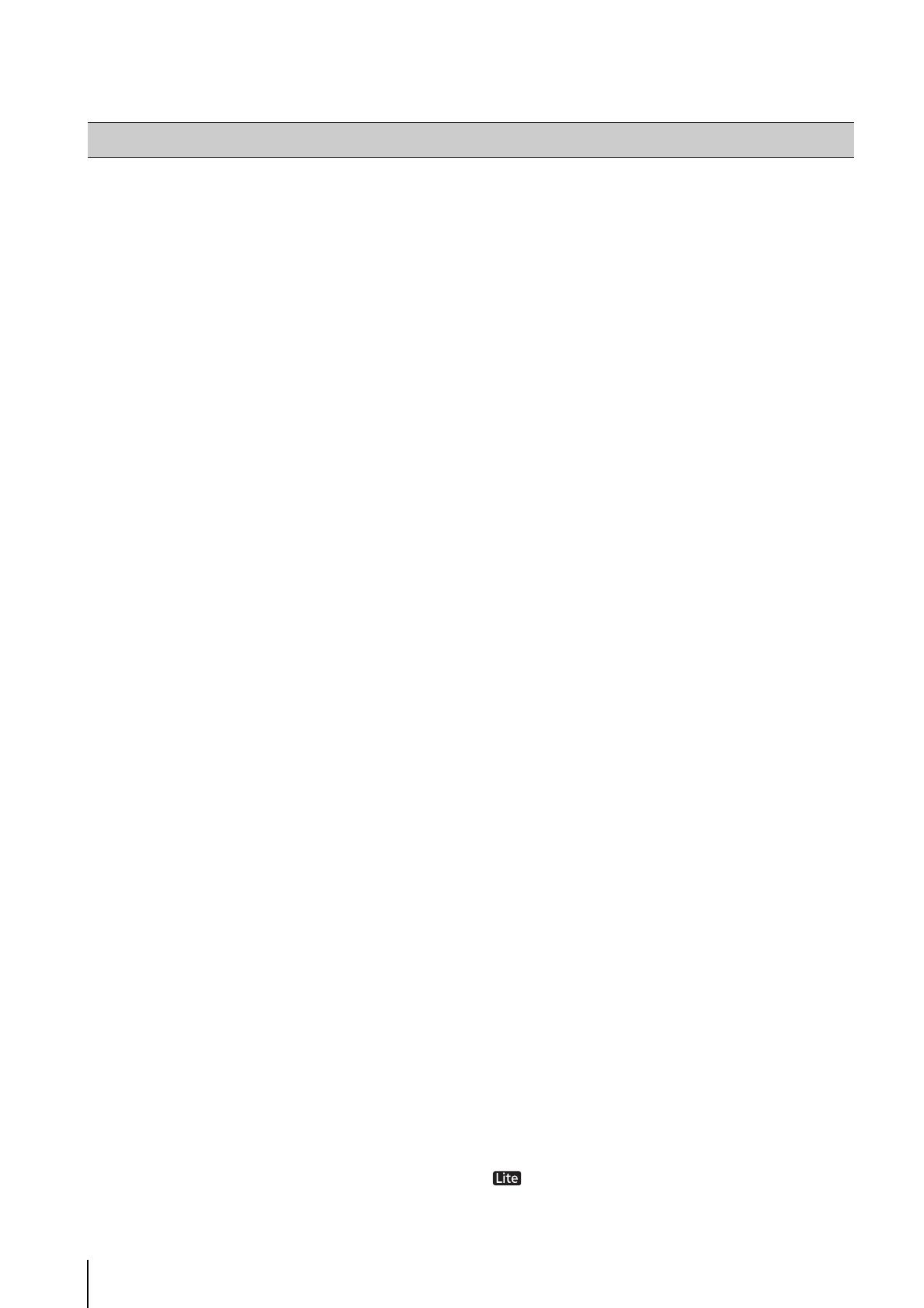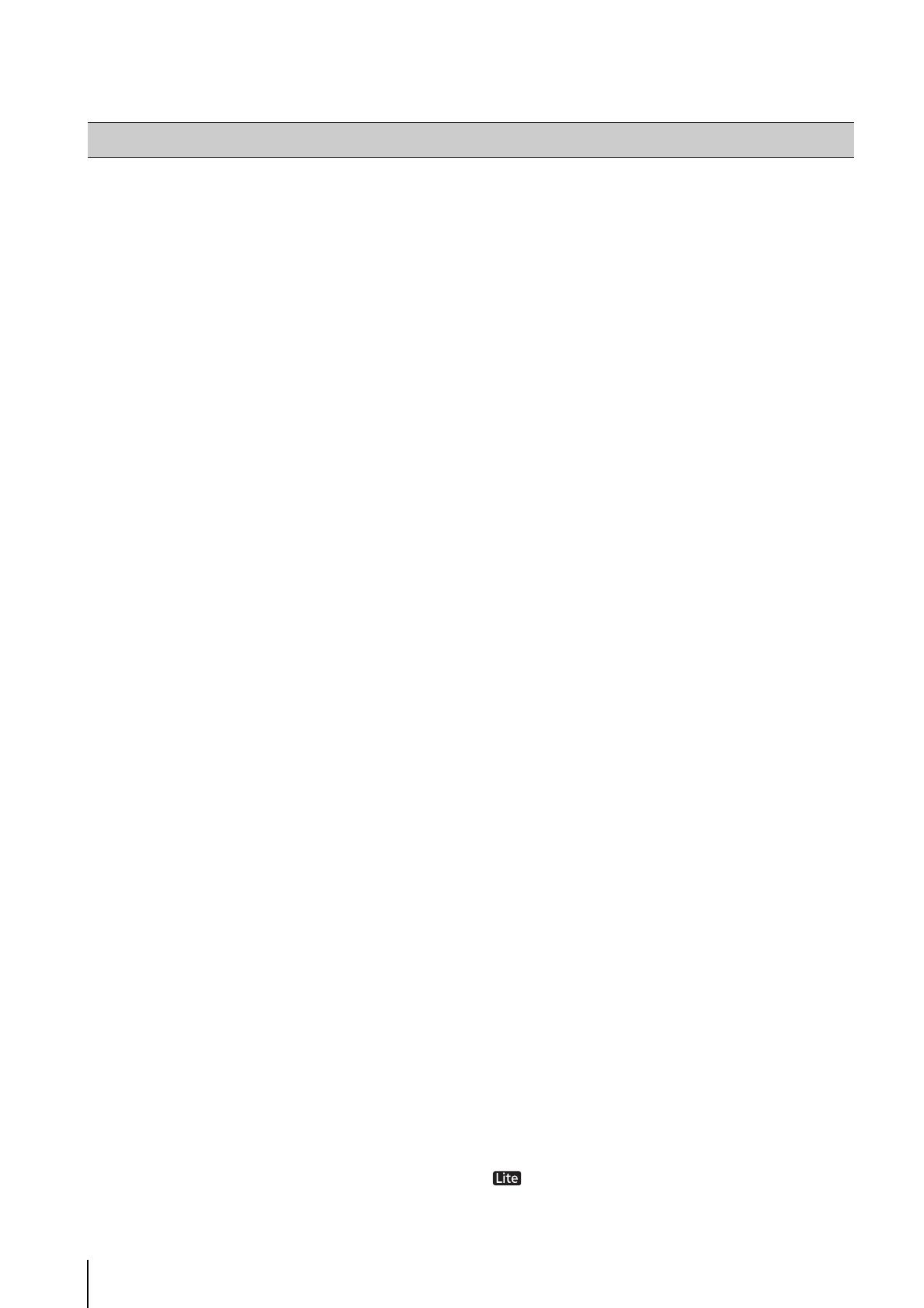
6
RM-64/25/9 représente une famille de produits logiciels
permettant de surveiller plusieurs emplacements à l’aide
de caméras réseau, d’enregistrer et de lire des vidéos
générées par les caméras. Il est possible de configurer
un système de surveillance avec un maximum de
64 caméras (si vous utilisez la caméra RM-64).
Disposition d’écran flexible
Vous pouvez organiser plusieurs fenêtres vidéo dans la
visionneuse, ce qui vous permet de comparer simultanément
des vidéos issues d’emplacements différents. La visionneuse
vous permet de créer plusieurs dispositions et de les organiser
en onglets dans la zone de visualisation de façon à vous
permettre de basculer facilement entre différentes vidéos de
caméras. Vous pouvez également utiliser jusqu’à deux
fenêtres de visionneuse simultanément. Dans le cas d’un
environnement prenant en charge plusieurs écrans, vous
pouvez créer une configuration de surveillance sur deux
écrans en localisant une visionneuse sur chacun des écrans.
Modes d’enregistrement multiples
En plus de la capacité d’enregistrement des vidéos pour une
période spécifique, vous disposez également de modes
d’enregistrement, tels que l’enregistrement sur capteurs,
l’enregistrement sur détection de mouvement, l’enregistrement
sur fonctions intelligentes et l’enregistrement sur détection de
volume, qui démarrent l’enregistrement lorsqu’un événement
de caméra de type particulier se produit.
Prise en charge des formats JPEG/MPEG-4 et H.264*
Les formats vidéo JPEG, MPEG-4 et H.264 sont pris en
charge pour l’affichage en direct et l’enregistrement.
L’utilisation des formats MPEG-4 ou H.264 réduit la
charge sur la bande passante réseau, tout en maintenant
un haut niveau de qualité vidéo et en économisant de
l’espace disque dur lors de l’enregistrement.
* Uniquement disponibles pour les caméras qui prennent
en charge la fonction.
Labels de caméra
Vous pouvez attribuer des labels à une caméra qui
fournissent des informations sur la caméra, telles que son
emplacement et le type de caméra. Ceci est
particulièrement utile lors de la recherche de caméras
dans un système étendu.
Disposition dynamique
Cette fonction vous permet d’afficher automatiquement
les vidéos au sein d’une disposition provenant de
caméras répondant à des critères spécifiques, tels que
l’état des caméras.
Utilisation de caméra directe*
Vous pouvez changer l’angle de la caméra et utiliser le
zoom tout en effectuant une visualisation en direct.
* Uniquement disponibles pour les caméras qui prennent
en charge la fonction.
Gestion des accès des utilisateurs avec les groupes
d’utilisateurs
Vous pouvez créer des groupes d’utilisateurs pour gérer
plus facilement les accès des utilisateurs. En attribuant à
un groupe les autorisations d’accès à la fonction de la
visionneuse, vous attribuez automatiquement les mêmes
autorisations à chaque membre du groupe.
Contrôle d’ombre
Le contrôle d’ombre permet de compenser
automatiquement les zones sombres de la vidéo et peut
être utilisé à la fois pour les vidéos en direct et
enregistrées.
Fonction audio bidirectionnelle*
Permet d’envoyer et de recevoir du son en direct et
d’enregistrer du son simultanément avec la vidéo. Vous
pouvez également utiliser cette fonction pour
communiquer avec un emplacement doté d’une caméra.
* Uniquement disponibles pour les caméras qui prennent
en charge la fonction.
Enregistrement immédiat
Utilisez cette fonction pour démarrer immédiatement
l’enregistrement lorsqu’aucune planification
d’enregistrement n’est configurée.
Sauvegarde d’un segment d’enregistrement
Vous pouvez extraire une partie d’un enregistrement et la
sauvegarder en tant que fichier vidéo pouvant être lu sur
un ordinateur.
Visionneuse PTZ
Lors de la lecture, vous pouvez instantanément découper
une zone d’une vidéo en direct ou enregistrée à l’aide
d’une fonction intuitive qui permet de zoomer sur cette
zone.
Vous pouvez également découper plusieurs vidéos
simultanément et leur appliquer un zoom afin de les
comparer côte à côte.
Certaines fonctions ont une fonctionnalité limitée.
Pour davantage de détails, voir « À propos de RM-Lite »
(p. 35).
Fonctions